Windows 10 im Netzwerk: Weitere Tipps
- Windows 10 im Netzwerk: 7 Tipps für Ein- und Umsteiger
- Windows 10 im Netzwerk: Weitere Tipps
Hier stellen wir weitere Tipps für Windows-10-Netzwerke vor. Auf dieser Seite behandeln wir WLAN-Einstellungen und das Netzwerkprofil.Tipp 4: Eine WLAN-Verbindung unter Windows 10 einrichtenDie Einrichtung einer neuen WLAN-Verbindung unter Windows 10 läuft zunächst ähnlich wie un...

Hier stellen wir weitere Tipps für Windows-10-Netzwerke vor. Auf dieser Seite behandeln wir WLAN-Einstellungen und das Netzwerkprofil.
Tipp 4: Eine WLAN-Verbindung unter Windows 10 einrichten
Die Einrichtung einer neuen WLAN-Verbindung unter Windows 10 läuft zunächst ähnlich wie unter Win 7. Den schnellsten Zugriff auf die Liste aller verfügbaren WLANs in Reichweiste erhalten Sie auch bei Windows 10 durch einen Klick auf das Netzwerkverbindungssymbol rechts unten im Systray der Taskleiste. Es öffnet sich ein schwarz hinterlegtes Menü. Achten Sie darauf, dass das rechteckige Feld in der Ecke unten links den Eintrag Verfügbar anzeigt. Steht in diesem Feld der Eintrag WLAN, so ist Ihr WLAN-Adapter nicht aktiv. Klicken Sie auf dieses Feld, um Ihren WLAN-Adapter einzuschalten.
Funktioniert dieser Weg nicht, so versuchen Sie die Aktivierung über die WLAN-Funktionstaste Ihres Notebooks. Im Menüpunkt Datennutzung zeigt Windows 10 den gesamten WLAN- und LAN-Traffic der vergangenen 30 Tage an - und bricht diese Datenmenge in den Nutzungsdetails sogar auf die einzelnen Apps herunter.
Lesetipp: WLAN-Reichweite erhöhen
Ist Ihr WLAN-Adapter aktiviert, sprich: Verfügbar, so zeigt das Menü eine Liste der Namen aller verfügbarer WLANs in der Umgebung. Klicken Sie auf den Namen (SSID) Ihres Drahtlosnetzwerks und betätigen Sie anschließend die Schaltfläche Verbinden. Drücken Sie nun die WPS-Taste an Ihrem Router und die WLAN-Verbindung ins Heimnetz wird automatisch hergestellt.
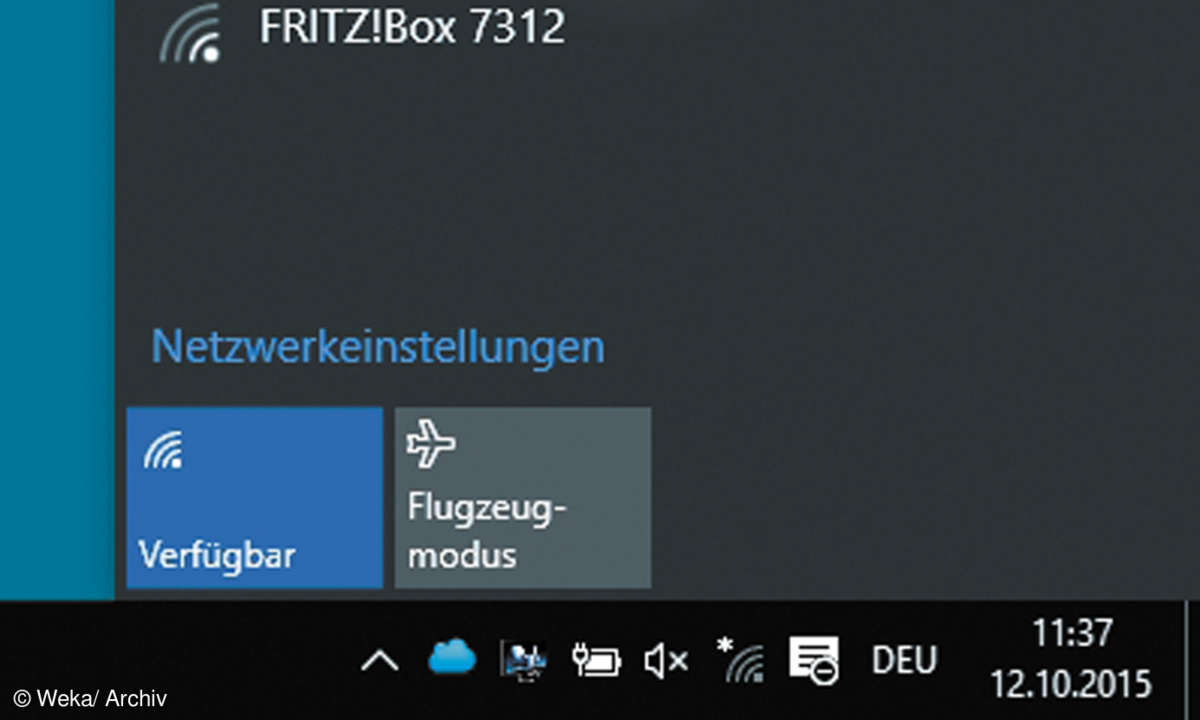
Ähnlich wie bei der LAN-Verbindung in Tipp 3 werden Sie auch hier einmalig gefragt, ob Sie es denn zulassen möchten, dass Ihr PC von anderen PCs und Geräten im Netzwerk gefunden werden kann. Auch hier gilt: Wenn es sich bei dem WLAN um das Ihres Heimnetz-Routers handelt, so bestätigen Sie mit Ja und die Personal Firewall wird ausgeschaltet.
Haben Sie sich jedoch gerade mit dem öffentlichen Hotspot im Hotel oder am Flughafen verbunden, so wählen Sie Nein und Windows 10 schützt Sie mit der Personal Firewall gegen mögliche Angriffe unbekannter Teilnehmer im öffentlichen Netzwerk. Und wenn Sie das Auswahlfenster versehentlich weggeklickt haben oder sich versehentlich falsch entschieden haben? Dann ändern Sie die Einstellung des Netzwerkprofils einfach nachträglich. Tipp 5 beschreibt, wie das unter Windows 10 funktioniert.
Tipp 5: Die neue Netzwerkzentrale von Windows 10
Im Netzwerk- und Freigabecenter von Windows 7 konnte man die Freigabeoptionen einer Netzwerkverbindung per Klick auf einen Link wechseln. Im Netzwerk- und Freigabecenter von Windows 10 wird das Netzwerkprofil der aktuellen Verbindung zwar angezeigt, doch ist der Link zum Ändern verschwunden. Überhaupt ist das Netzwerk- und Freigabecenter in Windows 10 nur noch stark eingeschränkt nutzbar und verdient seinen Namen eigentlich gar nicht mehr. Alle wichtigen Netzwerkeinstellungen in Windows 10 erreichen Sie nun über die Tastenkombination [Win] + [i], welche zunächst das Fenster Einstellungen öffnet. Dort wählen Sie die Option Netzwerk und Internet. Alternativ können Sie auch auf das Netzwerkverbindungssymbol rechts unten in der Taskleiste klicken und im Menü die Option Netzwerkeinstellungen wählen.
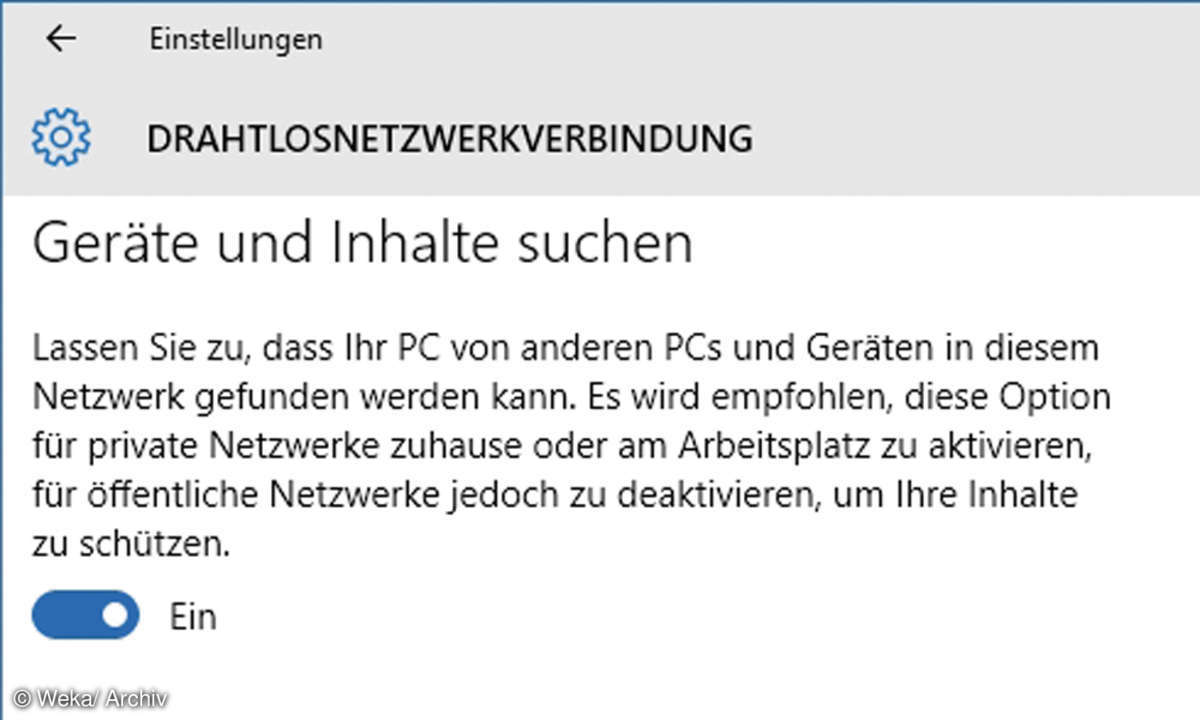
Tipp 6: Das Profil einer Netzwerkverbindung nachträglich ändern
Um die Freigabeoption der aktuellen WLAN-Verbindung zu ändern, aktivieren Sie unter Einstellungen/Netzwerk und Internet in der linken Fensterspalte das Menü WLAN. Der Regler im Bereich rechts sollte nun auf der Position Ein stehen. Klicken Sie nun auf die Einstellung Erweiterte Optionen. Mit dem folgenden ersten Regler unter Geräte und Inhalte suchen regeln Sie die Freigabeoptionen der aktuellen WLAN-Verbindung.
Lesetipp: WLAN-ac - alle Infos
Ist der Regler auf Aus, kann Ihr Rechner im Netzwerk nicht von anderen Geräten gefunden werden, weil die Personal Firewall aktiviert ist. Dies ist die richtige Einstellung für ein unsicheres, öffentliches Netzwerk. Für Ihre WLAN-Verbindung ins Heimnetz sollten Sie den Regler hingegen auf Ein stellen. Die Personal Firewall wird abgeschaltet und Ihr Rechner kann von Ihren anderen Geräten im Heimnetz erkannt werden.
Tipp 7: Bekannte WLANs verwalten
Wenn Sie sich mit Ihrem Notebook auch hin und wieder an anderen verschlüsselten WLAN-Routern anmelden, so merkt sich Windows die Zugangsdaten. Dann müssen Sie die WLAN-Verbindung beim nächsten Mal nicht von neuem einrichten oder gar das WPA-Passwort ein zweites Mal eintragen. Unter Windows 7 erreichte man diese gespeicherten Drahtlosnetzwerke über das Netzwerk- und Freigabecenter, nicht so bei Windows 10.
Hier finden Sie diese wiederum unter Einstellungen/Netzwerk und Internet/ WLAN. Gehen Sie in der rechten Fensterhälfte auf WLAN-Einstellungen verwalten und scrollen Sie das folgende Fenster nach unten. Unter Bekannte Netzwerke verwalten sind alle WLANs gelistet, mit denen Ihr Rechner bereits verbunden war. Achtung: Unter Windows 10 lassen sich die WPA-Passwörter nicht mehr nachträglich auslesen. Dafür können Sie einzelne Einträge entfernen, wenn der besagte Access Point nicht mehr existiert oder wenn dessen WPA-Passwort inzwischen geändert wurde. Dazu klicken Sie den Eintrag an und gehen auf Nicht speichern.














